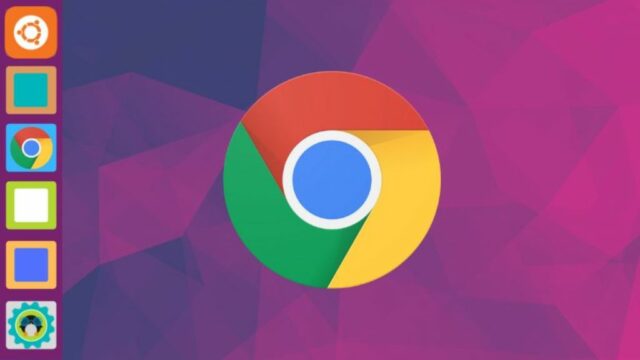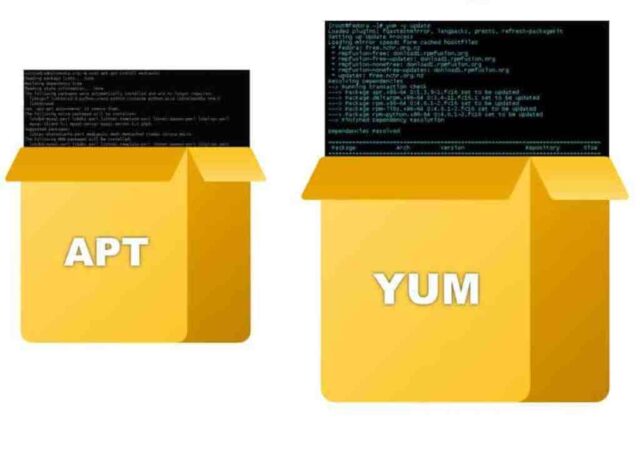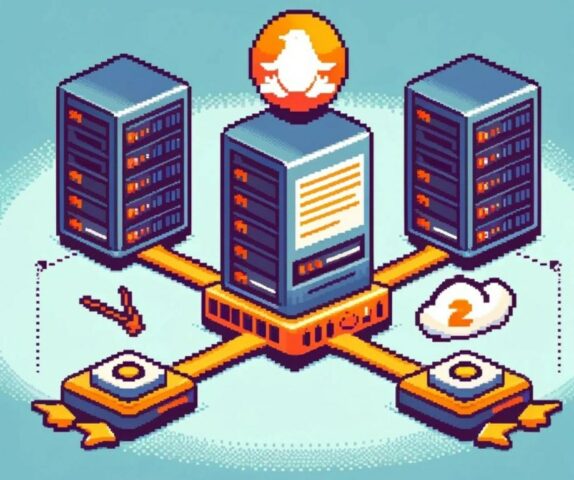Google Chrome adalah browser web yang banyak digunakan di dunia. Google Chrome juga cepat dan aman. Namun ini bukan browser web open source. Oleh karena itu, Debian hadir dengan browser Chromium yang dimuat dan bukan Chrome. Chromium adalah browser open source. Jika masih ingin menginstal browser Google Chrome di Debian, artikel ini cocok.
Memasang Chrome di Linux memiliki sedikit perbedaan karena ini bukan browser open source. Jadi mari kita lihat bagaimana dapat dengan mudah menginstal browser Chrome dari terminal Linux.
Masalah Privasi Google Chrome
Kode sumber Google Chrome adalah perangkat lunak gratis. Namun binari yang didistribusikan Chrome berada di bawah lisensi BSD yang terbatas. Di Linux, browser web Google Chrome disertakan sebagai paket RPM atau DEB yang telah dikompilasi sebelumnya. Kalian memerlukan akses root untuk menginstal Google Chrome dari paket RPM atau DEB.
Linux Package Signing Key dalam apt key yang tepat memberi Google jalur untuk menginstal apa pun secara virtual ke dalam OS pengguna. Hal ini dilakukan melalui paket google-chrome-stable karena tidak diperlukan keterlibatan tambahan dari administrator sistem saat memperbarui paket ini di masa mendatang.
Yang Dibutuhkan untuk Menginstal Chrome
- Masuk sebagai pengguna sudo.
- Paket wget yang sudah diinstal sebelumnya.
Cara Instal Google Chrome
Sekarang saya akan memandu melalui langkah-langkah untuk menginstal browser Google Chrome di sistem Linux.
Langkah 1: Download Google Chrome
Pertama, buka terminal Linux menggunakan ikon terminal atau dengan menekan Ctrl+Alt+T. Untuk mengunduh Google Chrome versi terbaru, jalankan perintah wget yang diberikan di bawah ini.
wget https://dl.google.com/linux/direct/google-chrome-stable_current_amd64.debCatatan: Utilitas Wget membantu mengunduh file dari internet. Menggunakan file Wget, HTTP, FTP, dan HTTPS dapat diunduh. Ini menggunakan sintaks berikut.
wget [options] [url]Sebagian besar distro Linux dilengkapi dengan utilitas wget yang sudah dimuat sebelumnya. Jika tidak, silakan gunakan perintah di bawah ini untuk menginstal wget di sistem.
sudo apt install wgetLangkah 2: Instal Google Chrome
Setelah browser diunduh, instal Chrome. Untuk menginstal cukup ketik:
sudo apt install ./google-chrome-stable_current_amd64.debPerintah di atas berguna dalam menginstal browser web Chrome. Setelah menyelesaikan instalasi, akan diminta memasukkan kata sandi pengguna.
Menggunakan Google Chrome
Setelah menginstal Chrome di sistem Linux, mulailah dengan mengetik “google-chrome” di terminal. Kalian juga dapat membuka Google Chrome menggunakan ikon Google Chrome yang diberikan dalam daftar Activities.
Setelah memulai Google Chrome, kalian akan mendapatkan jendela yang menanyakan apakah Anda ingin menjadikan Chrome sebagai browser web default. Pilih sesuai pilihan. Dan kemudian tekan tombol Ok untuk melanjutkan.
Saat Google Chrome terbuka, kalian dapat melihat halaman selamat datang Chrome. Dari sana, cukup login menggunakan ID dan kata sandi Akun Google. Bookmark, kata sandi, riwayat pencarian, dan pengaturan lainnya akan otomatis disinkronkan di semua perangkat.
Update Google Chrome di Debian
Selama proses instalasi, seluruh repositori Google akan ditambahkan ke sistem Debian. Untuk memverifikasi konten file, gunakan perintah cat dengan cara berikut.
cat /etc/apt/sources.list.d/google-chrome.listPada saat Google Chrome baru dirilis, perbarui paket yang diinstal dari desktop menggunakan alat Software Update. Tentu saja juga bisa memperbarui browser web dari terminal Linux. Gunakan perintah di bawah ini.
sudo apt update
sudo apt upgradeKesimpulan
Hari ini kalian telah mempelajari bagaimana dapat menginstal browser web Google Chrome di Debian. Jika sebelumnya menggunakan browser lain seperti Mozilla Firefox atau Opera, dapat mengimpor pengaturan dan bookmark ke Chrome yang terpasang. Semoga artikel ini bermanfaat.